当前位置:首页 > 帮助中心 > win10系统黑屏怎么用u盘重装回来?这几步不能省!
win10系统黑屏怎么用u盘重装回来?这几步不能省!
在使用win10系统的时候,除了蓝屏的情况之外,有时候我们还会遇到黑屏的问题。那么,黑屏问题应该如何解决呢?其实,Win10系统黑屏的愿意可以分为好几种情况,我们可以根据实际的情况在网上找到对应的解决办法,但是如果电脑多次黑屏,那就可能是系统性的问题了,往往需要通过重装系统才可以彻底解决问题。那么,你知道怎么重装系统吗?下面就来看看win10系统黑屏了怎么才能u盘重装回来。
重装准备
1、准备8G的U盘,下载大白菜U盘启动盘制作工具最新版,打开并点击一键制作,制作过程中会格式化U盘,注意备份资料。
2、下载并保存win10镜像系统到U盘启动盘中,或保存在除系统盘外的其他分区中。
3、查询电脑的U盘启动快捷键。
重装操作
1、插入U盘启动盘,重启电脑,在开机画面出现时按下U盘启动快捷键进入启动项设置界面,并将U盘设置为第一启动项,最后回车进入大白菜主菜单。

2、选择【1】Win10X64PE(2G以上内存),回车进入winpe桌面。

3、打开大白菜一键装机软件,选择“安装系统”,“映像文件”选择已下载的win10镜像系统,安装在“C盘”并点击“执行”进入下一步。

4、出现一键还原窗口时,建议勾选“网卡驱动”以及“USB驱动”复选框,防止重启后出现上不了网或者鼠标用不了的情况,点击“是”并等待重启。

5、进入重启阶段,移除U盘,重启后电脑会自动进入系统部署阶段,无需操作,过程耗时较久,请耐心等待。

6、最后电脑进入win10桌面,重装完成。

通过上面的操作,我们就可以在win10系统黑屏的情况下,使用u盘重装回来,恢复正常的Windows系统。但是,实际操作的过程中,我们一定要注意相关的注意事项,比如说制作u盘启动盘的时候,需要先暂时关闭安全杀毒软件,避免制作失败。

